به عنوان یک رایانه که کند و آرام شروع به کار کند ، چیزهای کمی جالب توجه است.
به همان اندازه عملکرد سیستم عامل ویندوز 10 ، رایانه های ویندوز هنوز هم مشکل اجرای زمان بسیار کندتر را دارند.
در این مقاله ، هفت مورد از موثرترین روش ها را می آموزید برای پاک کردن حافظه قدیمی و تقویت حافظه رم موجود در یک دستگاه Windows که از مشکلات عملکرد رنج می برند است.

چرا رایانه ها کند می شوند
اگر کامپیوتر خود را برای مدتی متعلق به خود داشتید ، تعدادی از مسائل وجود دارد که می تواند باعث شود کند کردن بسیاری از این موارد از کنترل شما خارج هستند ، اما تعدادی از آنها اینگونه نیستند.
این موارد عبارتند از:
حتی اگر شما نمی توانید تأثیرات پیری طبیعی را کنترل کنید ، کارهای بسیاری وجود دارد که می توانید به کامپیوتر خود را سرعت بخشید. این موارد شامل مواردی مانند defragmenting هارد دیسک شما ، انجام اسکن ویروس و غیرفعال کردن کنترل حساب کاربری (UAC) است.
In_content_1 همه: [300x250] / dfp: [ 640x360]->با این وجود ، مهمترین اثری که می توانید در عملکرد سیستم داشته باشید ، اطمینان از بهینه سازی استفاده از حافظه است.
1. RAM هاگ: میوه کم حلق آویز
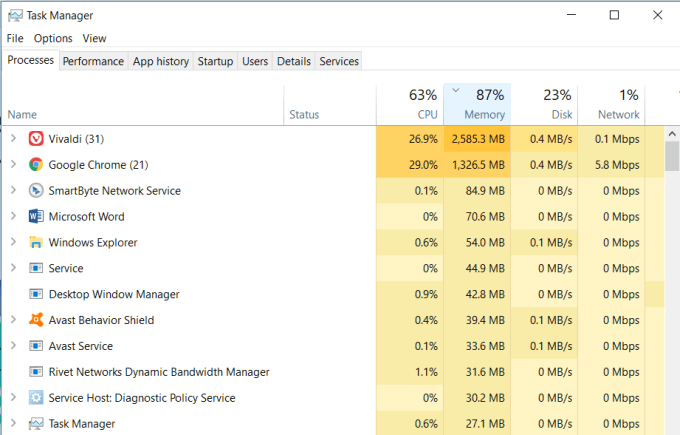
سریعترین و آسانترین راه برای پاک کردن حافظه مورد استفاده ، اطمینان از عدم وجود فرآیندهای سیستمی است که تمام منابع سیستم را مصرف می کند.
این یک مشکل آسان برای توسعه با گذشت زمان است ، به خصوص اگر عادت دارید نصب نرم افزارهای زیادی یک راه حل بسیار ساده نیز وجود دارد.
فرآیندهای سیستم ذکر شده در Task Manager و چشم انداز برنامه های مشکل ساز را که تشخیص نمی دهید که بیش از حد RAM استفاده می کنند را بررسی کنید.
اگر برنامه های مشکلی را مشاهده کردید ، به صفحه کنترلبروید ، روی برنامه ها و ویژگی هاکلیک کنید ، و برنامه های کاربردی مشکل را حذف کنید.
2. برنامه های راه اندازی را تمیز کنید
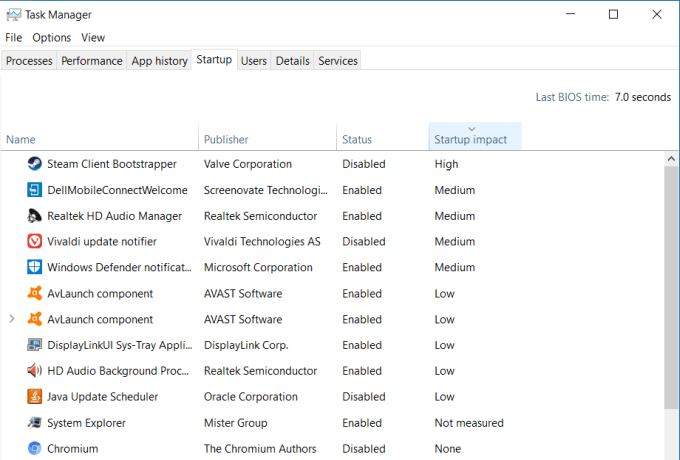
متأسفانه حل مشکلات حافظه و آزاد کردن RAM معمولاً آسان نیست. با گذشت زمان ، نرم افزاری که نصب کرده اید و از آن پشتیبانی کرده اید می تواند در سیستم شما جاسازی شود اما ممکن است RAMconstantly مصرف نکند.
در این موارد ، این برنامه ها در بالای صفحه نشان داده نمی شوندلیست در Task Manager. با این حال ، آنها بخشی از لیست برنامه هایی هستند که هر بار کامپیوتر شما شروع به کار می کند و به جویدن رم موجود در آن کمک می کند.
3. پاک کردن پرونده صفحه در خاموش کردن
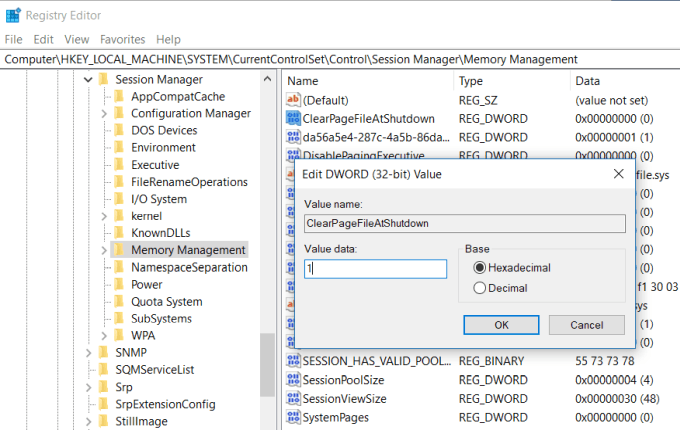
هر زمان که کامپیوتر خود را خاموش کردید ، RAM سیستم به طور قطع پاک می شود. با این حال ، فایل صفحه ای که در هارد دیسک ذخیره شده است ، نیست.
فایل صفحه منطقه ای از هارد فیزیکی است که سیستم عامل هنگام پر بودن رم از آن به عنوان رم اضافی استفاده می کند. اطمینان از پاک بودن پرونده صفحه مانند RAM ، باعث می شود تا دفعه بعد که رایانه خود را پاک کنید ، همه چیز را تمیز و کارآمد نگه می دارد. پیش فرض فعال کردن این حالت.
دفعه دیگر که رایانه خود را مجدداً راه اندازی کنید ، فایل صفحه خواهد شد واضح
4. مشکلات مربوط به درایور دستگاه را بررسی کنید
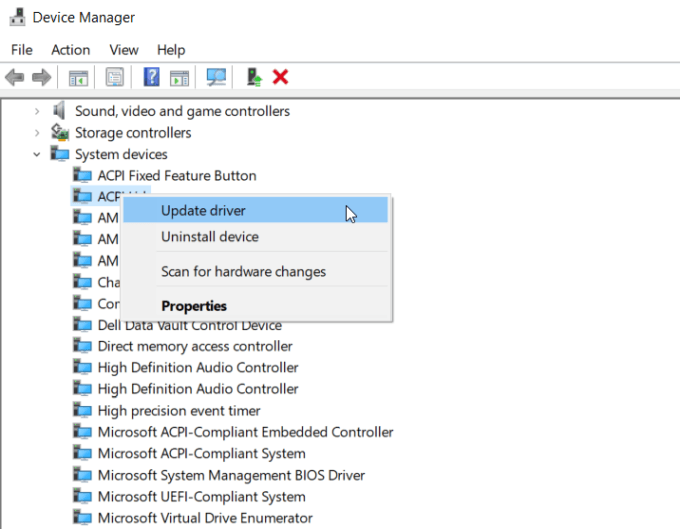
با گذشت زمان ، درایورهای دستگاه به روزرسانی می شوند ، و به روزرسانی های مختلف ویندوز می توانند به پرونده های فاسد راننده یا درگیری درایور منجر شوند. این مسائل گاهی اوقات می تواند منجر به نشت حافظه و مدت زمان طولانیتری در رایانه شما شود ، می تواند منجر به مصرف بیش از حد رم شود.
مهم است که اطمینان حاصل کنید که سیستم شما از مشکلات مربوط به برنامه راننده پاک نیست. می توانید با استفاده از مدیریت دستگاه سریعاً این کار را بررسی کنید.
سعی کنید به سیستم اجازه دهید در صورت امکان به دنبال جدیدترین درایورهای آنلاین باشد. در غیر اینصورت باید به وب سایت سازنده مراجعه کرده و بهترین راننده را بارگیری کنید.
شفاف نگه داشتن همه مشکلات دستگاه و همه درایورهای خود را به روز می کنید تا اطمینان حاصل شود که سیستم شما به طور روان کار می کند و درایور ها باعث ایجاد حافظه نمی شوندمسائل.
5. کاهش جلوه های تصویری ویندوز
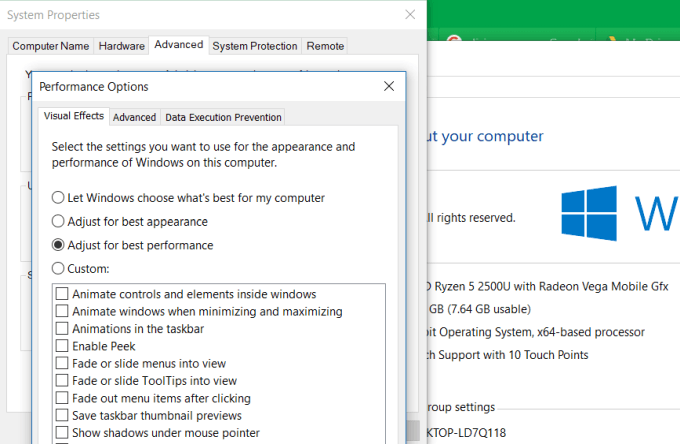
Windows 10 دارای جلوه های دیداری شلوغ زیادی برای پیش نمایش ، منوها ، نکات راهنمای ابزار و موارد دیگر است. اگر رم زیادی دارید ، این ویژگی های دیداری مسئله ای نیستند.
اما اگر با حداقل حافظه رم موجود کار می کنید ، غیرفعال کردن این جلوه ها می تواند حافظه موجود را به میزان قابل توجهی افزایش دهد.
برای غیرفعال کردن جلوه های بصری ویندوز:
متوجه خواهید شد که تمام ویژگی های متحرک با این تنظیم غیرفعال شده اند. اگر می خواهید ، می توانید سفارشیرا انتخاب کنید و سپس هر یک از جلوه های تصویری که نمی توانید بدون آن فعال کنید را فعال کنید.
6. Flush Memory Cash
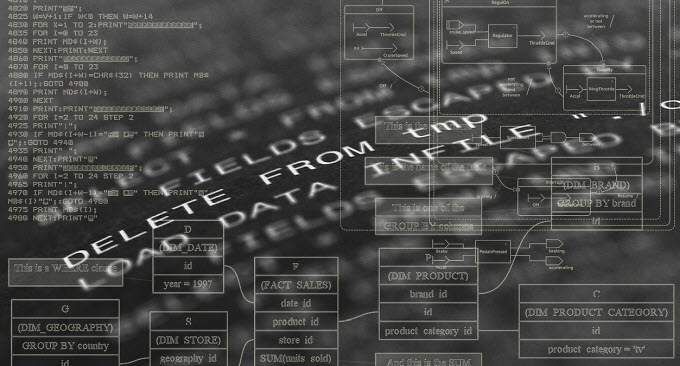
وقتی برنامه های گاه به گاه باز و بسته ، غالباً ، برنامه ها گاهی اوقات به طور صحیح حافظه سیستم را هنگام بستن آزاد نمی کنند. با گذشت زمان ، این موضوعات یتیم حافظه رم مصرف می کنند و منجر به کند شدن عملکرد سیستم می شوند.
میانبر بسیار ساده ای وجود دارد که می توانید حافظه نهان حافظه را خاموش کنید و تمام آن دسته از خرچنگ های قدیمی حافظه از بین رفته را پاک کنید.
این میانبر عبارت است از:
٪ windir٪ \ system32 \ rundll32.exeadvapi32.dll ، ProcessIdleTasks
اگر مطمئن نیستید که چگونه این میانبر را پیکربندی کنید ، می توانید راهنمای شستشوی حافظه نهان را بخوانید که تمام مراحل را طی کند.
7. RAM بیشتری اضافه کنید

البته ، یکی از ساده ترین راه ها برای آزاد کردن حافظه بیشتر ، تقویت مقدار موجود رم موجود است.
اگر مطمئن نیستید که چه نوع حافظه از کامپیوتر شما استفاده می کند ، می توانید برای اجرای برنامه از مشاور مهم استفاده کنید. اسکن را روی رایانه شخصی خود انجام داده و بهترین روش را برای خرید پیدا کنید.
اسکن سریع و آسان است ، و در نتیجه صفحه وب تمام کارتهای حافظه موجود برای سیستم شما را لیست می کند.
حافظه مهم
از همه کارهایی که می توانید برای بهبود عملکرد رایانه قدیمی خود انجام دهید ، هیچ کاری به اندازه پاک کردن یا تقویت رم قابل استفاده وجود ندارد.
هرچه رایانه شما نیاز به اتکا به هارد دیسک شما و فایل صفحه تکیه کند ، زیرا رم فیزیکی پر است ، کامپیوتر شما سریعتر از آن استفاده خواهد کرد.